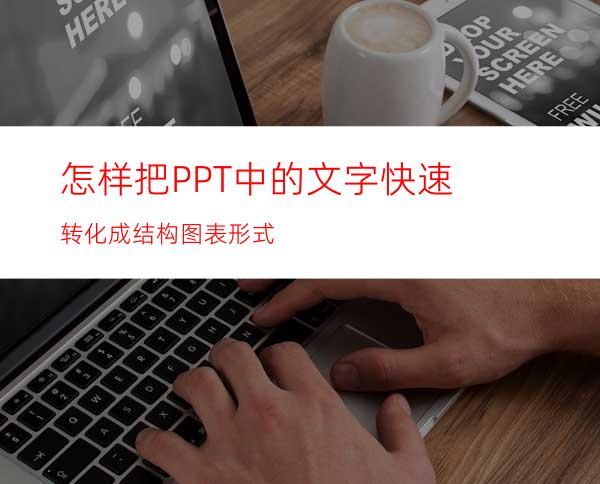
在做文档的时候有时候使用图表结构图的形式会比单纯的文字说明更加的清晰明了,那么在PPT软件中怎样更加快速方便的把文字通过图表的形式更加有逻辑的表达出来,让看的人清楚明白,下面小编给大家演示一下。
方法/步骤
首先我们先在PPT文档中输入我们要表达的文字,在这里我们就以百度为例,百度有百度文库,百度经验,百度图片,百度视频,百度新闻等等。我们在PPT中输入这些信息。
接下来我们先把输入的文字梳理一下,通过跟段落的形式把文字分一下级别。选中输入的文字,在PPT中找到段落选项卡。这里就先使用项目符号在每个前面都标注一下。
接下来我们把级别分一下,把第二级别的文字都向后移动一下。首先选中第二级别的文字,如下图。接下来在段落选项卡下有一个提高列表级别的图标,我们点击它,就可以看到PPT中文字向后移动显示级别。
级别划分好以后,接下来就是把文字转化成图表格式了,再段落选荡颂项卡下有一个转化成smartart选项。我们点击选项的下拉菜单就可以看到各种图表的格式。
点击smartart选项之后,下拉菜廊沟帮单中显示的只是部分图表格式,如果里面没有自己想要的就可以点击下面的一个其他smartart图形,在其中会有更加详细的图表形式。在其中会有更多的图表表现形式供我们来选择。
我们根据自己的需要选定图表形式点击确定,返回到PPT中就可以看到文字根据自己的选择转换成图表格式了。
图表格式选定之后,还可以对图表进行进一步的格式设置,相关颜色的设置,图表样式的选择,文字的编伐游辑等。都可以根据自己的需要来进行设置。




















